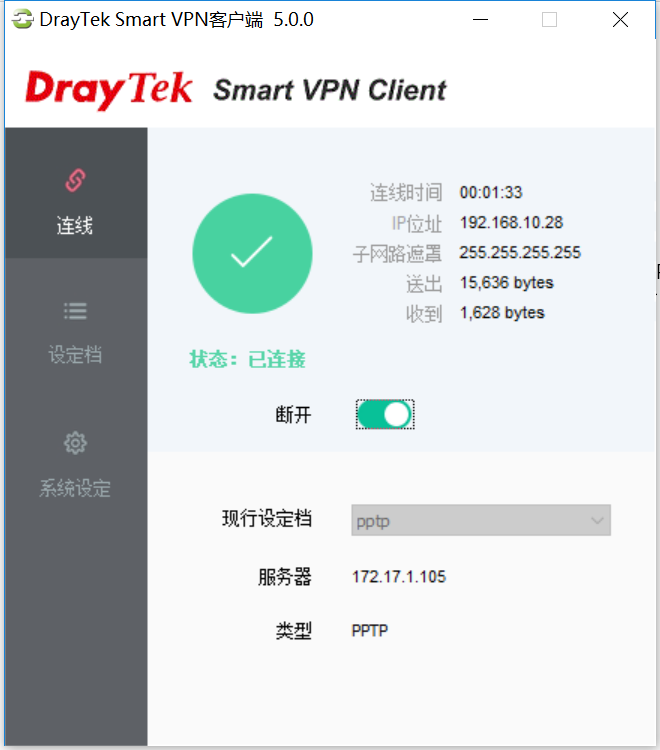在PSV上设置快连VPN,需通过电脑共享网络实现。先在Windows或Mac上运行快连VPN,再通过网络共享功能为PSV创建Wi-Fi热点,最后在PSV的网络设置中连接此热点即可。
本文将为您提供详细的步骤说明,帮助您解决PSV连接PSN商店缓慢、游戏下载失败以及无法访问其他区域内容的问题。无论您使用Windows还是macOS系统,都能找到对应的解决方案。
内容目录
为什么您的PSV需要连接VPN?
PlayStation Vita (PSV) 是一款经典的掌上游戏机,但许多玩家在使用过程中会遇到网络问题,尤其是在访问PlayStation Network (PSN) 时。由于PSV本身不支持直接安装VPN应用,通过电脑共享VPN网络成为最有效的解决方案。使用VPN可以为您带来诸多好处:
- 提升下载速度:您是否因游戏或更新补丁下载速度过慢而烦恼?连接到优化的VPN服务器节点,例如使用快连VPN的高速线路,可以显著改善从PSN商店下载内容的速度,为您节省大量等待时间。
- 稳定访问PSN商店:很多玩家会遇到PSN无法登录或商店页面加载失败的错误(如经典的NW-2304-9错误代码)。VPN能够提供一个稳定、可靠的连接,绕过本地网络波动或限制,确保您随时都能顺畅访问PSN。
- 访问区域限定内容:不同国家或地区的PSN商店提供的内容有所不同。通过VPN切换到特定地区的服务器,您可以轻松访问并购买其他区域独占的游戏、DLC或其他数字内容,极大地丰富您的游戏库。
- 优化在线游戏体验:对于支持在线联机的PSV游戏,一个稳定的网络连接至关重要。VPN可以降低延迟(Ping值),减少游戏过程中的掉线和卡顿现象,为您提供更流畅的多人游戏体验。
开始前的准备工作
在开始设置之前,请确保您已准备好以下几项,这将使整个过程更加顺利:
- 一台PlayStation Vita:确保您的PSV系统软件为最新版本,并且电量充足。
- 一台电脑:可以是Windows(建议Windows 10或11)或macOS操作系统的电脑,且该电脑需要有无线网卡功能,以便创建Wi-Fi热点。
- 有效的快连VPN账户:您需要一个已订阅的快连VPN账户。快连VPN (Let’s VPN) 以其卓越的连接稳定性和高速网络而著称,是PSV玩家的理想选择。确保您已在电脑上下载并安装了其官方客户端。
- 可靠的互联网连接:您的电脑需要通过有线或无线方式连接到互联网。
准备就绪后,就可以根据您的电脑系统选择相应的设置方法了。
方法一:通过Windows电脑为PSV设置VPN
使用Windows电脑为PSV共享VPN网络是最常见且操作简单的方法。Windows 10和Windows 11系统内置的“移动热点”功能使得这一过程变得非常直观。
第一步:在Windows上配置快连VPN
首先,在您的Windows电脑上启动并连接VPN。打开 快连VPN (Let’s VPN) 客户端,其简洁的界面让操作极为简单。只需选择一个您希望连接的服务器位置(例如日本、香港或美国),然后点击连接按钮。等待片刻,直到客户端显示“已连接”状态。选择一个离您地理位置较近且网络质量好的服务器,可以获得最佳速度。
第二步:开启Windows网络共享功能
成功连接VPN后,我们需要将这个加密的网络连接共享给PSV。
- 前往 “设置” > “网络和 Internet” > “移动热点”。
- 打开 “移动热点” 的开关。系统会自动生成一个网络名称(SSID)和密码。您可以点击“编辑”按钮自定义它们,以便于识别。
- 在 “共享我的 Internet 连接来源” 下拉菜单中,选择 “Wi-Fi” 或 “以太网”(取决于您的电脑是如何连接到互联网的)。
- 接下来是关键一步:我们需要让热点共享来自VPN的连接。前往 “设置” > “网络和 Internet” > “高级网络设置” > “更多网络适配器选项”。
- 在打开的“网络连接”窗口中,您会看到多个网络适配器。找到名称中带有 “Let’s VPN” 或 “TAP-Windows Adapter” 字样的适配器,这是您的VPN连接。右键点击它,选择“属性”。
- 切换到 “共享” 选项卡,勾选 “允许其他网络用户通过此计算机的Internet连接来连接”。在 “家庭网络连接” 的下拉菜单中,选择您刚刚创建的移动热点适配器(通常名称中会包含 “本地连接*” 或 “Microsoft Wi-Fi Direct Virtual Adapter”)。点击“确定”保存设置。
注意:完成以上步骤后,您的Windows电脑就已经成为一个分享VPN网络的Wi-Fi热点了。
第三步:在PSV上配置网络连接
现在,拿起您的PSV进行最后的网络设置。
- 在PSV主屏幕上,点击 “设定” > “网络” > “Wi-Fi设定”。
- 在Wi-Fi网络列表中,找到您刚才在Windows电脑上创建的热点名称(SSID),并点击它。
- 输入您设置的密码,然后进行连接。
- 连接成功后,PSV会自动进行网络测试。测试通过后,您的PSV现在就已经通过VPN网络连接到互联网了。
您可以尝试打开PSN商店,会发现加载速度和稳定性都有了质的飞跃。
方法二:通过macOS系统为PSV设置VPN
如果您使用的是Mac电脑,同样可以轻松地为PSV共享VPN网络。macOS的“互联网共享”功能十分强大和稳定。
第一步:在Mac上配置快连VPN
与Windows平台一样,首先确保您的Mac已经连接到VPN。打开已安装的 快连VPN (Let’s VPN) 客户端,选择一个合适的服务器节点并完成连接。快连VPN在macOS上的表现同样出色,提供稳定高速的连接保障。
第二步:开启macOS的互联网共享
接下来,我们将通过macOS的系统偏好设置来共享网络。
- 打开 “系统偏好设置”(或新版macOS中的“系统设置”),进入 “共享” 面板。
- 在左侧服务列表中,点击 “互联网共享”。请暂时不要勾选它前面的复选框。
- 在右侧的设置区域:
- “共享以下来源的连接”:从下拉菜单中选择您的VPN连接。它通常会被命名为 “Let’s VPN” 或其他包含VPN字样的选项。
- “用以下端口共享给电脑”:勾选 “Wi-Fi”。
- 点击右下角的 “Wi-Fi选项…” 按钮。在这里,您可以自定义Wi-Fi热点的网络名称、频道和安全性(建议选择WPA2个人级),并设置一个连接密码。完成后点击“好”。
- 所有设置确认无误后,回到“共享”面板,现在可以勾选左侧列表中的 “互联网共享” 复选框了。系统会弹出一个确认提示,点击“启动”即可。
此时,您的Mac图标栏中的Wi-Fi图标会变成一个向上箭头的共享图标,表示共享已成功开启。
第三步:连接PSV至Mac创建的网络
这一步与Windows设置的最后一步完全相同。在您的PSV上,进入 “设定” > “网络” > “Wi-Fi设定”,找到并连接到您刚刚在Mac上创建的Wi-Fi网络,输入密码即可。连接成功后,您的PSV就已置于VPN的保护之下。
常见问题与故障排除
在设置过程中可能会遇到一些问题。以下是常见问题的解决方案,希望能帮助到您。
问:为什么PSV无法找到电脑创建的热点?
答:请检查您电脑的防火墙或安全软件设置,它们可能会阻止网络共享。尝试暂时禁用它们再试。同时,确保您的电脑无线网卡驱动程序是最新版本。对于Windows用户,请确保在“网络适配器选项”中正确选择了共享来源和目标。
问:连接成功后,PSV上网速度还是很慢怎么办?
答:速度问题可能由多个因素导致。首先,尝试在快连VPN客户端中切换到其他服务器节点,不同节点的网络负载和路由路径不同。其次,确保您的电脑本身的网络连接是稳定的。如果可能,请使用有线网络连接您的电脑,这样共享出的Wi-Fi信号会更稳定。
问:PSV连接热点后提示“无法获取IP地址”?
答:这通常是DHCP服务问题。在电脑的网络共享设置中,确保共享功能已完全开启。您可以尝试重启电脑的网络共享服务或重启电脑。在PSV的网络设置中,也可以尝试手动配置IP地址,但通常设为自动获取即可。
| 问题类型 | 可能原因 | 解决方案 |
|---|---|---|
| 连接失败 | 密码错误或防火墙拦截 | 核对Wi-Fi密码;暂时关闭电脑防火墙重试。 |
| 速度缓慢 | VPN服务器节点拥堵或本地网络不佳 | 在快连VPN中更换服务器;将电脑用网线连接。 |
| 无法获取IP | 网络共享配置问题 | 重启电脑和PSV;在Windows中重新配置网络适配器共享。 |
通过电脑共享的方式为PSV配置VPN,是解锁这台经典掌机全部网络潜能的最佳方法。而选择像 快连VPN (Let’s VPN) 这样可靠的服务,更是确保流畅体验的关键。希望这些详尽的步骤能帮助您顺利完成设置,尽情享受游戏乐趣。